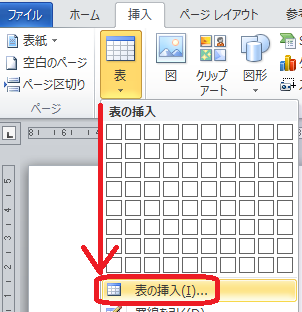
8行×10列より大きな表を作成する場合には、[表の挿入 (I)]-をクリックして、表のサイズを指定します。
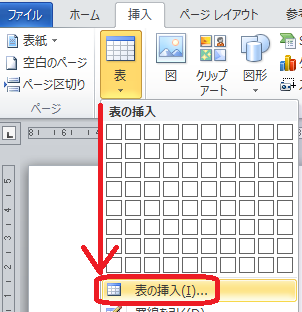
特定文字数に均等割付をする場合には、文字のみをドラッグして選択したあとで、[均等割り付け]ボタンをクリックすると、「文字の均等割り付け」ダイアログボックスが表示されるので、そこで[新しい文字列の幅 (T)]に設定する文字数を入力します。


指定した文字列の上に網をかける機能を網掛けといいます。
解除したい部分をドラッグして、「文字の網掛け」ボタンを押します。
(1)変更したい部分をドラッグして選択します
(2)[デザイン]-[塗りつぶし]のプルダウンボタンをクリックすると、色見本のドロップダウンリストが表示されます
色見本をクリックすると、表の中が指定した色になります。
作成した表の形式を変更したいときは、[表ツール]-[レイアウト]を使用します。
表の体裁を一度に変更する時は、表をドラッグして選択し、[レイアウト]-[配置]をクリックするといいです。
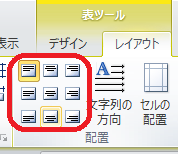
(1)結合したいセルをドラッグして選択します
(2)[表ツール]-[レイアウト]-[セルの結合]をクリックすると、1つのセルに結合されます
リンクはご自由にどうぞ。